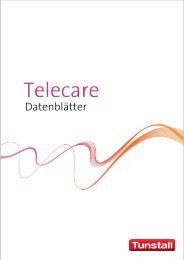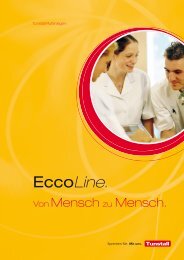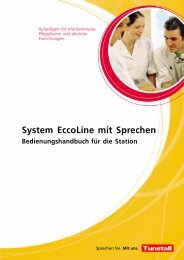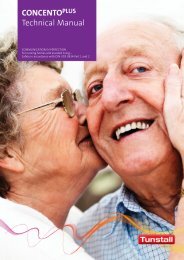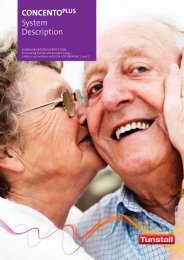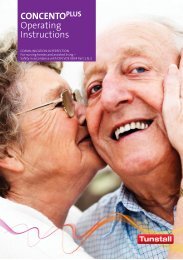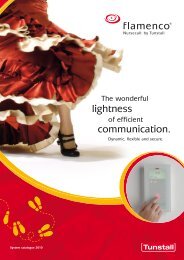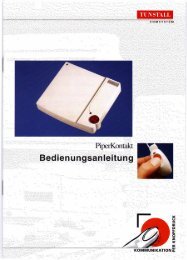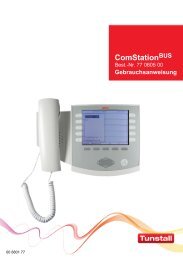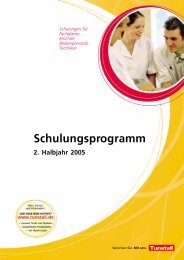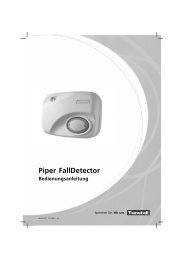Online-Hilfe für PC Connect Programmiersoftware ... - Tunstall GmbH
Online-Hilfe für PC Connect Programmiersoftware ... - Tunstall GmbH
Online-Hilfe für PC Connect Programmiersoftware ... - Tunstall GmbH
Erfolgreiche ePaper selbst erstellen
Machen Sie aus Ihren PDF Publikationen ein blätterbares Flipbook mit unserer einzigartigen Google optimierten e-Paper Software.
Soll das PiperFon automatisch auf "Abwesend" geschaltet werden, wenn der Teilnehmer das Haus verlässt?<br />
Konfigurieren Sie den virtuellen Abwesenheitssensor nun wie folgt:<br />
1. Im Fenster "Virtuelle Sensoren" klicken Sie auf die Registerkarte "Virt. Abwesenheitssensor". Entweder wählen Sie "EIN" oder "EIN +<br />
'Abwesend' einschalten". Stellen Sie nun die Überwachungszeit und die erlaubte Abwesenheitszeit ein (In diesem Fall wäre ein<br />
Überwachungszeit von 22:00 bis 07:00 Uhr und eine Abwesenheitszeit von 00:10 Minuten angemessen). Hinweis! Wenn die Überwachung<br />
rund um die Uhr erfolgen soll, müssen Sie "24h-Überwachung" anwählen.<br />
2. Konfigurieren Sie die Türmelder im Fenster "Funksender" (in diesem Fall wird ein Türmelder <strong>für</strong> die Haustür und ein Türmelder <strong>für</strong> die<br />
Terrassentür benötigt) so, dass sie als Teil des virtuellen Abwesenheitssensors fungieren. Hier<strong>für</strong> muss im Feld "Funksender-Verwendung"<br />
<strong>für</strong> jeden Türmelder "<strong>für</strong> virt. Abwes.sensor" angewählt werden. Achtung! Als Türmelder werden Universalsensoren benutzt, die auf<br />
"Türkontakt" (DOOR) eingestellt sind. Falsch wäre die Einstellung "Abwesenh.senor Tür" (PEES DOOR) oder "Abwesenheitssensor<br />
Wegläufer" (PES WANDER). Die DIP-Schalter am Universalsensor müssen deshalb wie folgt eingestellt sein:<br />
3. Jeder Sensor, der zur Überwachung der Aktivität in der Wohnung benutzt werden soll, muss im Fenster "Funksender" konfiguriert werden.<br />
Bei jedem Sensor, der den Zeitmesser <strong>für</strong> den virt. Abwesenheitssensor zurücksetzen soll, muss "<strong>für</strong> virt. Abwes.sensor" angewählt<br />
werden und bei dem Ereignis muss "Aktivität" angewählt sein.<br />
4. Um die Reaktion des PiperFon auf ein Ereignis "Teilnehmer abwesend (virt. Sensor)" zu konfigurieren, öffnen Sie das Fenster "Notrufe &<br />
Ereignisse". Klicken Sie auf die Registerkarte "Virt. Sensoren". Klicken Sie auf "Teilnehmer abwesend (virt. Sensor)" und dann auf<br />
"Konfigurieren". Das Fenster Ereignis erscheint. Konfigurieren Sie das Ereignis.<br />
Schaltfläche "Übernehmen"<br />
Nachdem Sie alle Einstellungen in diesem Fenster vorgenommen haben, klicken Sie auf "Übernehmen". Dadurch werden die Einstellungen in<br />
<strong>PC</strong> <strong>Connect</strong> gespeichert und das Fenster geschlossen.<br />
Achtung! Die Einstellungen sind noch nicht im PiperFon gespeichert. Wenn Sie alle Einstellungen in der <strong>PC</strong> <strong>Connect</strong>-Software<br />
vorgenommen haben, müssen Sie die Einstellungen zu dem PiperFon übertragen.<br />
Wenn Sie auf "Abbrechen" klicken, wird das Fenster geschlossen ohne die neuen Einstellungen zu speichern.<br />
Inhaltsverzeichnis der <strong>Hilfe</strong><br />
58